인터넷에서 다운로드 받은 설치 파일을 실행하면 파일 열기 – 보안 경고와 함께 ‘게시자를 확인하지 못했습니다. 그래도 이 소프트웨어를 실행하시겠습니까?’ 라는 메시지를 볼수 있습니다. 그리고 게시자 이름이 알수없는 게시자로 뜨게 되는데요.
게시자를 확인하지 못했습니다. 알수없는 게시자 오류는 프로그램 안에 있는 서명 정보가 없는 경우, 신뢰할 수 있는 인터넷 영역에서 다운로드 받지 않았을 경우 해당 실행 파일이 검증되지 않았다는 의미로 사실 별 문제 없는 파일인데도 불구하고 바로 실행되지 않고 게시자를 확인하지 못했습니다. 메시지를 확인해야 하니 귀찮은 일입니다.
윈도우10 같은 경우는 관리자 권한을 가질때 별 문제 없이 실행될수 있지만 가끔 실행되지 않는 경우 또한 있구요.
귀찮은 존재인 게시자를 확인하지 못했습니다. 문제를 아래와 같이 간단하게 해결할수 있습니다.
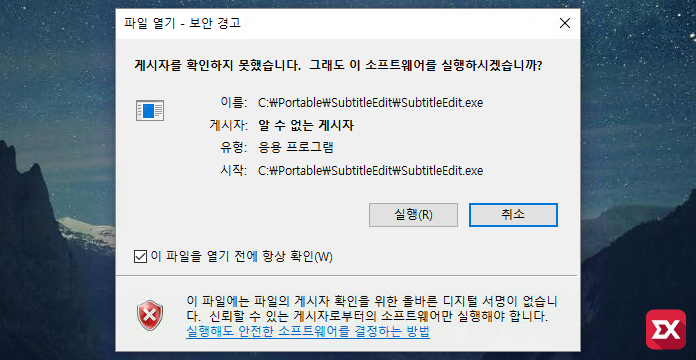
목차
파일 열기 – 보안 경고창 안뜨게 윈도우 정책 수정

우선 로컬 그룹 정책 편집기를 실행합니다. 시작 – 실행이나 윈도우10 같은 경우 웹 및 Windows 검색창에 gpedit.msc를 입력합니다.
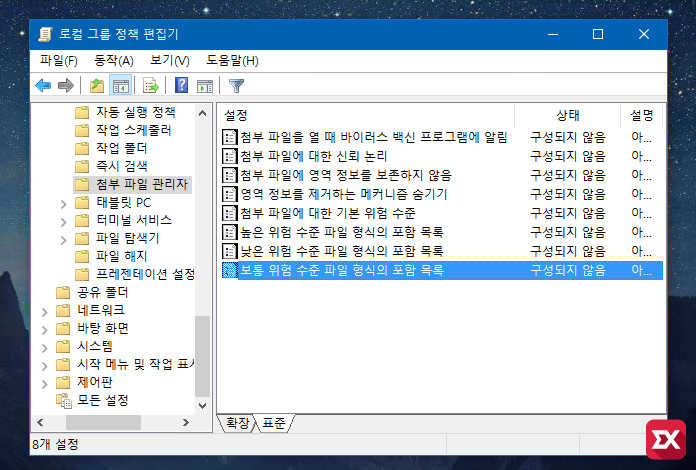
로컬 그룹 정책 편집기에서 사용자 구성 > 관리 템플릿 > Windows 구성 요소 > 첨부 파일 관리자 > 보통 위험 수준 파일 형식의 포함 목록을 더블 클릭합니다.
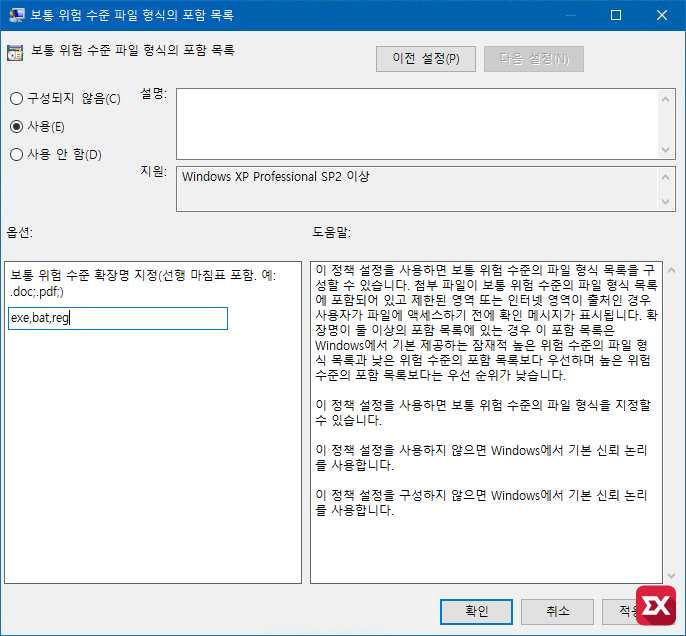
보통 위험 수준 파일 형식의 포함 목록 옵션을 ‘사용’ 으로 체크 후 아래의 보안 위험 수준 확장명 지정에 일반적으로 사용하는 실행 확장자명을 입력합니다. exe,bat,reg등이 있을수 있겠죠? 입력을 한 다음 확인 버튼을 눌러 로컬 그룹 정책 편집기를 빠져나옵니다.
레지스트리 편집
Windows Registry Editor Version 5.00 [HKEY_CURRENT_USER\Software\Microsoft\Windows\CurrentVersion\Policies\Associations] "ModRiskFileTypes"=".exe;.bat;.reg;"
위처럼 로컬 그룹 정책 편집기를 수정하는 방법이 정확하지만 간단하게 레지스트리 수정으로 똑같은 효과를 볼수 있습니다. 위의 레지스트리를 복사한 다음 텍스트 편집기를 열어 붙여 넣은 후 확장자 reg 파일로 저장합니다.
저장한 레지스트리를 실행하면 끝입니다.



